word如何进行照片排版
来源:网络收集 点击: 时间:2024-02-23【导读】:
word如何进行照片排版方法/步骤1/8分步阅读 2/8
2/8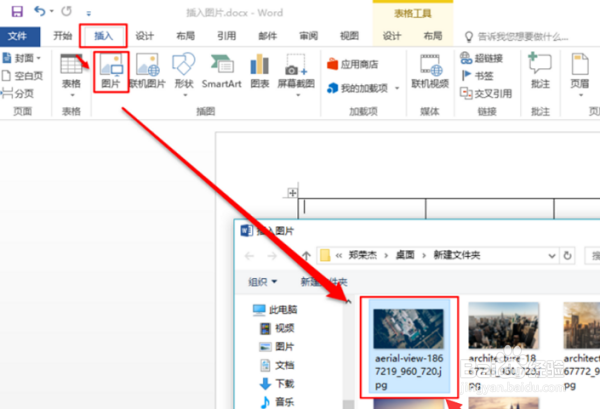 3/8
3/8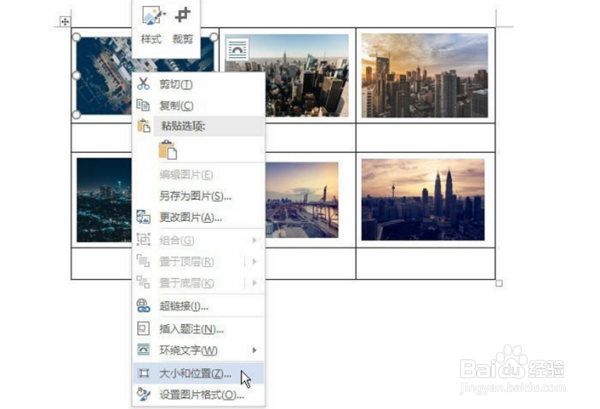 4/8
4/8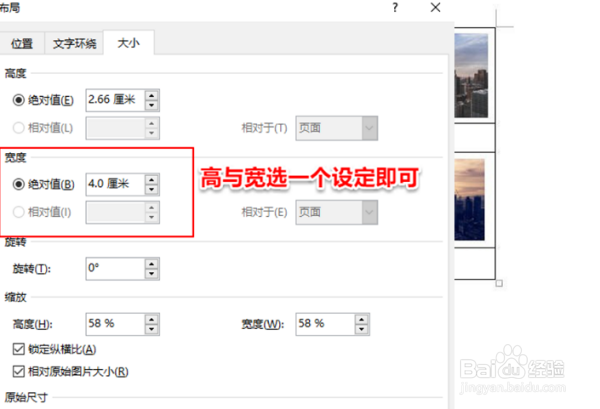 5/8
5/8 6/8
6/8 7/8
7/8 8/8
8/8
打开word文档,插入一个3×4的表格,调整单元格的大小。
 2/8
2/8依次选中一个单元格,点击选择“插入”选项卡的“图片”按钮插入图片,弹出菜单中选择要插入的图片双击插入即可,重复这一步将6个图片全部插入。
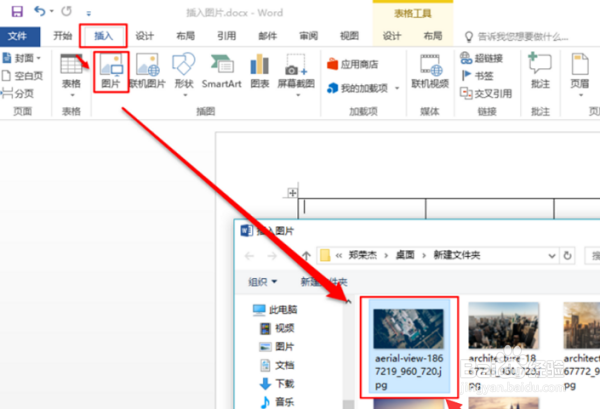 3/8
3/8设置第一张图的大小,点击一个图片点击鼠标右键,选择大小和位置选项。
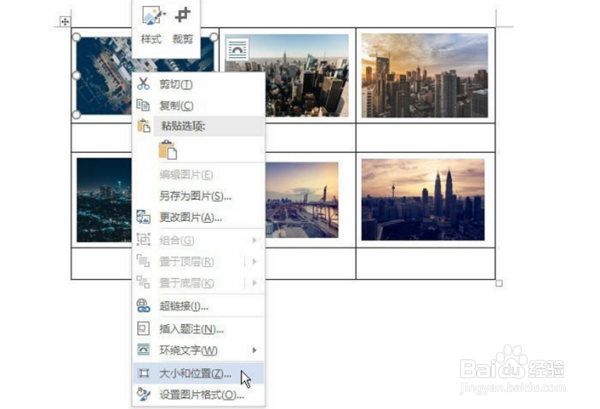 4/8
4/8设置好后按下回车确定更改,选中下一张图片直接按F4重复操作,这样就可以把其它图片改成相同的大小。
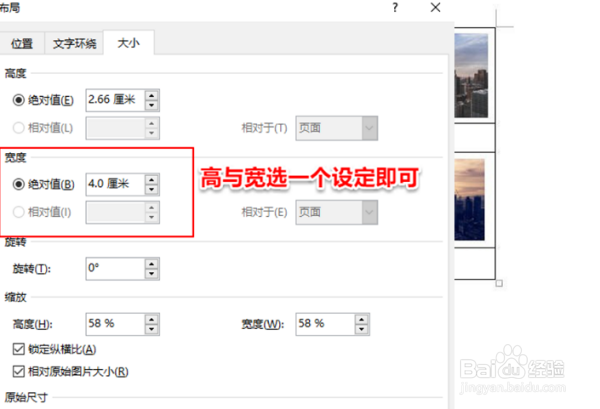 5/8
5/8把图片大小都调整好后,全选内容,右键点击表格属性。
 6/8
6/8在弹出的表格属性对话框中,设置“表格”的对齐方式为居中。
 7/8
7/8切换到“单元格”中,将“垂直对齐方式”中设置选择为“低端对齐”。
 8/8
8/8鼠标放到表格左上角,变成带箭头的十字,全选表格,选择“无框线”去除表格边框即可。

版权声明:
1、本文系转载,版权归原作者所有,旨在传递信息,不代表看本站的观点和立场。
2、本站仅提供信息发布平台,不承担相关法律责任。
3、若侵犯您的版权或隐私,请联系本站管理员删除。
4、文章链接:http://www.1haoku.cn/art_123264.html
上一篇:做出入味的西米薯球
下一篇:魔兽世界怀旧服怎么完成发条式什么什么仪任务
 订阅
订阅